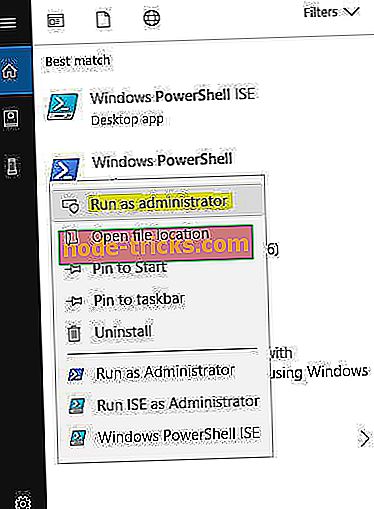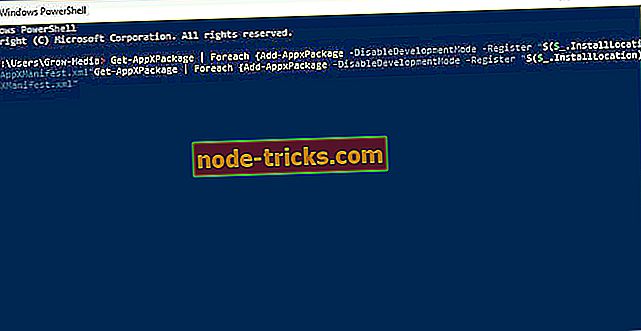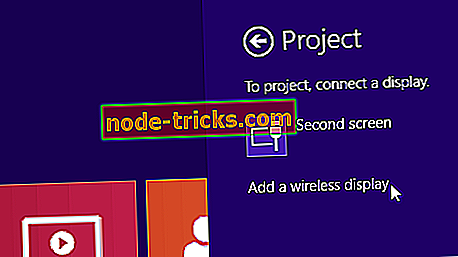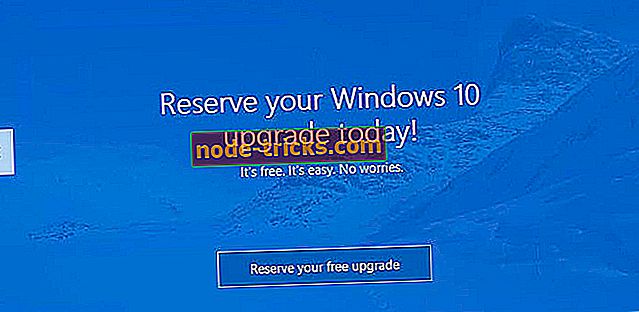Fix: Липсващи групи и приложения от Windows 10, 8.1 Начален екран
Какво да направите, ако липсват приложения или групи от Windows 10, Windows 8.1?
- Използвайте PowerShell, за да преинсталирате липсващите приложения / папки
- Върнете приложения към началния екран
- Намерете групи в Windows 8.1
Открихте ли себе си, че търсите групи и приложения в Windows 10, 8.1, които трябва да присъстват в стартовия екран при първото влизане в операционната система? Не е нужно да се тревожите, защото можете да поправите това и да върнете приложенията, които сте инсталирали, и групите обратно в началния екран в Windows 8.1, като следвате стъпките по-долу.

Има няколко метода, които можете да направите, за да върнете вашите приложения на началния екран отново, но най-бързият начин е просто да ги закачите на началния екран и да разберете как да прегледате групите, които сте направили преди това, като направите кликнете с мишката. Затова продължете със стъпките по-долу и разберете как можете да направите тези неща за няколко минути от времето си.
Как да получите обратно приложения и липсващи групи в Windows 10, 8.1 Начален екран?
Използвайте PowerShell, за да преинсталирате липсващите приложения / папки
- Отворете „Меню„ Старт “и напишете„ Powershell “
- Кликнете с десния бутон върху него и стартирайте и кликнете върху „Изпълнение като администратор“
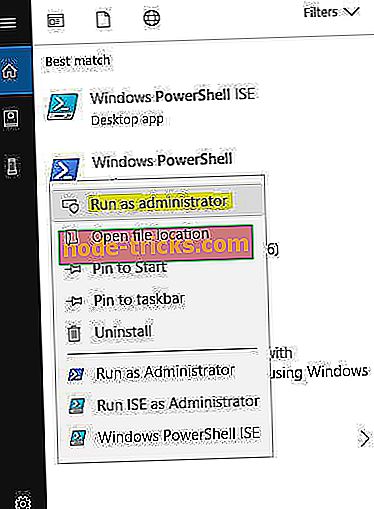
- Когато PowerShell се отвори, поставете тази команда в нея и натиснете 'Enter': Get-AppXPackage | Foreach {Add-AppxPackage -DisableDevelopmentMode -Регистрирайте "$ ($ _. InstallLocation) AppXManifest.xml"
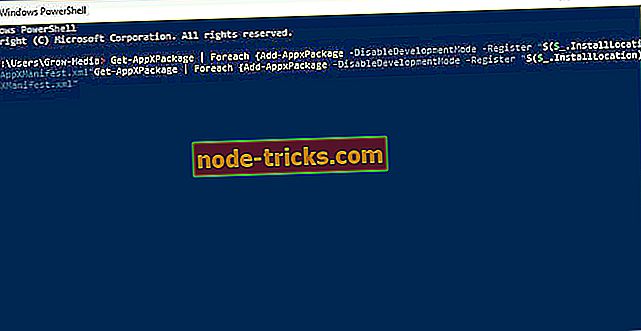
- Рестартирайте компютъра и вижте дали са се появили приложенията и / или папките.
Върнете приложения към началния екран
- Ще трябва да плъзнете по началния екран от центъра на прозореца чак до горната страна на екрана.
- Това трябва да ви отведе до функцията за преглед на "Всички приложения" в Windows 8.1
- Сега намерете приложението, което искате да поставите на стартовия екран в Windows 8.1
- Отидете с курсора на мишката върху него и кликнете с десния бутон върху него или задръжте кран.
- Щракнете с левия бутон върху "Pin to Start Screen".
- Сега трябва да имате приложението, което сте прикрепили към стартовия екран.
Забележка: Можете да направите това с всички приложения, които бихте искали да имате на стартовия екран.
Намерете групи в Windows 8.1
- Можете да използвате пръстите си и да ги преместите заедно на екрана или просто да кликнете с левия бутон върху иконата „Zoom“, намираща се в долния десен ъгъл на началния екран.
- Това би трябвало да ви даде представа за групите, които имате в Windows 8.1
Забележка: Можете също така да плъзнете групите, за да ги пренаредите, както желаете, или с функцията на сензорния екран, или с мишката, като задържите левия бутон върху нея и го плъзнете там, където пожелаете.
Ако все още имате проблеми с компютъра си или просто искате да ги избегнете за в бъдеще, ви препоръчваме да изтеглите този инструмент (100% безопасен и тестван от нас), за да разрешите различни проблеми с компютъра, като загуба на файлове, злонамерен софтуер, и хардуерна повреда.
Това е всичко, което трябва да направите, за да намерите вашите групи на началния екран или да върнете вашите приложения в менюто на началния екран. Моля, напишете ни по-долу, ако имате някакви въпроси относно тези две теми и ние ще ви помогнем по-нататък, за да можете да използвате Windows 8.1, за да отговарят на вашите нужди.